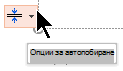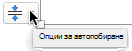PowerPoint има опции за автопобиране , които ви помагат да управлявате текста, когато има толкова много от него, че да не се побира естествено в контейнер.
Опциите за автопобиране се показват в долния ляв ъгъл на контейнера, съдържащ текста, но само когато полето контейнер започне да се запълва с текст.
Опциите за автопобиране се показват само в полетата на контейнерите , а не в текстовите полета.
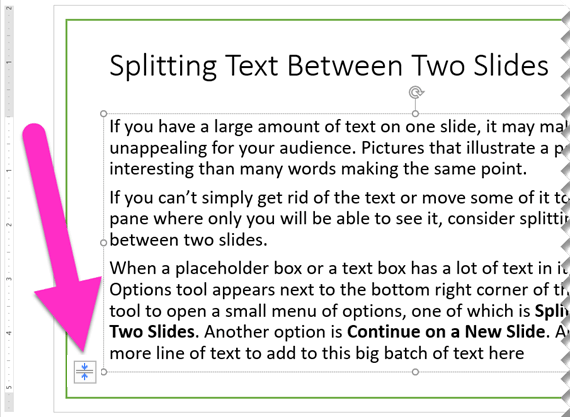
Разделяне на текст между два слайда
-
Щракнете върху инструмента Опции за автопобиранев долния ляв ъгъл на полето контейнер.
-
Изберете Разделяне на текст между два слайда или Продължаване на нов слайд.
Веднага след текущия слайд се създава нов слайд.
Разделяне на текст... разделя текущия текст на две половини. Последната половина се премества в новия слайд.
Продължавам... оставя целия текущ текст в текущия слайд. Щракнете върху новия слайд и продължете да въвеждате.
Включване или изключване на автопобирането за даден контейнер
Менюто има опции за включване или изключване на автопобиране :
|
Опция |
Описание |
|---|---|
|
Автопобиране на текст |
Ако добавите повече текст, отколкото може да се побере в контейнера, PowerPoint преоразмерява текста до по-малък размер на шрифта. Това е настройката по подразбиране. |
|
Спиране на побиране на текст |
PowerPoint няма да намали текста в това поле до по-малък размер на шрифта. Текстът ще запълни полето. Използвайте една от следващите три опции, за да коригирате препълването. |
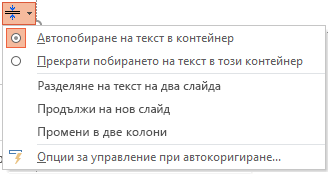
Определяне как да се раздели и форматира текстът
Менюто също има опции за разделяне на текст между слайдове или форматиране на текст в две колони:
|
Опция |
Описание |
|---|---|
|
Разделяне на текст между два слайда |
PowerPoint създава нов слайд със същото заглавие като текущия слайд и разделя приблизително равномерно текста между двата слайда. |
|
Продължаване на нов слайд |
PowerPoint създава нов слайд със същото заглавие като текущия слайд. Просто превключете на него и продължете да въвеждате текста, който искате да добавите. |
|
Преминаване към две колони |
PowerPoint форматира текущия текст в оформление с две колони. |
Не се получи?
Опциите за автопобиране не работят за текстови полета , които рисувате в слайд. Опциите за автопобиране се показват само за основен текст в контейнер. Контейнерите са пунктираните полета, които автоматично се поставят в слайдовете чрез PowerPoint.
Ако процесът не работи за текста, който искате да разделите, изрежете (Ctrl+X) текста от един слайд и го поставете (Ctrl+V) в друг слайд.
Разделяне на таблица на два слайда
За повече информация вижте Обединяване или разделяне на клетки на таблица в PowerPoint.
Разделяне на текст между два слайда
-
Щракнете върху инструмента Опции за автопобиранев долния ляв ъгъл на полето контейнер.
-
Изберете Разделяне на текст между два слайда или Продължаване на нов слайд.
Веднага след текущия слайд се създава нов слайд.
Разделяне на текст... разделя текущия текст на две половини. Последната половина се премества в новия слайд.
Продължавам... оставя целия текущ текст в текущия слайд. Щракнете върху новия слайд и продължете да въвеждате.
Включване или изключване на автопобирането за даден контейнер
Менюто има опции за включване или изключване на автопобиране :
|
Опция |
Описание |
|---|---|
|
Автопобиране на текст |
Ако добавите повече текст, отколкото може да се побере в контейнера, PowerPoint преоразмерява текста до по-малък размер на шрифта. Това е настройката по подразбиране. |
|
Спиране на побиране на текст |
PowerPoint няма да намали текста в това поле до по-малък размер на шрифта. Текстът ще запълни полето. Използвайте една от следващите три опции, за да коригирате препълването. |
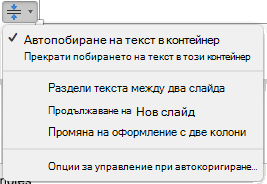
Определяне как да се раздели и форматира текстът
Менюто също има опции за разделяне на текст между слайдове или форматиране на текст в две колони:
|
Опция |
Описание |
|---|---|
|
Разделяне на текст между два слайда |
PowerPoint създава нов слайд със същото заглавие като текущия слайд и разделя приблизително равномерно текста между двата слайда. |
|
Продължаване на нов слайд |
PowerPoint създава нов слайд със същото заглавие като текущия слайд. Просто превключете на него и продължете да въвеждате текста, който искате да добавите. |
|
Преминаване към две колони |
PowerPoint форматира текущия текст в оформление с две колони. |
Не се получи?
Опциите за автопобиране не работят за текстови полета , които рисувате в слайд. Опциите за автопобиране се показват само за основен текст в контейнер.Контейнерите са пунктираните полета, които автоматично се поставят в слайдовете чрез PowerPoint.
Ако процесът не работи за текста, който искате да разделите, изрежете (⌘+X) текста от един слайд и го поставете (⌘+V) в друг слайд.
Разделяне на таблица на два слайда
За повече информация вижте Обединяване или разделяне на клетки на таблица в PowerPoint.
PowerPoint за уеб не поддържа автоматично разделяне на текст между слайдове. Трябва да изрежете и поставите, за да прехвърлите препълване на текст в друг слайд, или да използвате настолна версия на PowerPoint.